- Scoprire EaseUS
- Chi Siamo
- Recensioni & Premi
- Contratto di Licenza
- Politica sulla Riservatezza
2024 | Come Convertire M4A in M4R su Windows/Mac/Online
Modificato da Aria 09/01/2024 Video Converter
M4R è un formato di suoneria di iTunes. I tuoi dispositivi iOS possono scaricare o acquistare suonerie M4R da iTunes Store. Allo stesso modo, se non vuoi scaricarlo o hai il brano in formato M4A, puoi convertire l'audio in formato M4R per una suoneria.
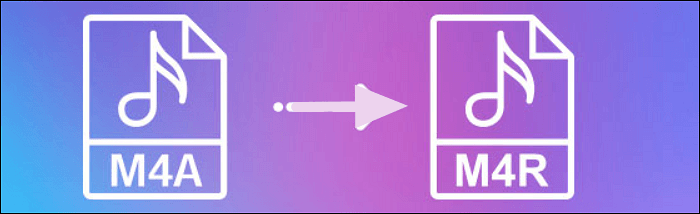
In questo articolo, puoi imparare come convertire M4A in M4R con diversi migliori convertitori audio gratuiti.
- Parte 1. Salvare M4A come M4R su Windows
- Parte 2. Convertire M4A in M4R su Mac
- Parte 3. Convertire M4A in M4R online
Salvare M4A come M4R su Windows
Hai due scelte qui, incluso l'utilizzo di uno strumento di terze parti, EaseUS Video Converter. Inoltre, senza installazione, puoi utilizzare il Pannello di controllo di Windows per modificare direttamente il formato del file M4A.
Strumento 1. EaseUS Video Converter
Per scegliere il miglior convertitore audio gratuito, EaseUS Video Converter è la soluzione giusta. Importando il tuo file M4A in questo strumento, puoi convertirlo rapidamente. Inoltre, consente la funzione di conversione batch, che può aiutarti a risparmiare molto tempo.
Con la qualità garantita al 100%, puoi importare liberamente i tuoi file video e audio in questo software di conversione di Windows.
Altre caratteristiche:
- Converte facilmente 500+ formati video
- Estrarre la traccia audio di destinazione dal video desiderato
- Riproduci il file video originale o convertito
- Converte il video in AVI, MKV, MPG, ecc.
- Offre una velocità 30 volte superiore per la conversione
Clicca su questo pulsante per provarlo ora!
Come effettuare questa conversione:
Passo 1. Scarica e avvia questo programma. Quindi, seleziona l'opzione "Convertitore Audio" dalla barra laterale sinistra per la conversione dell'audio e fai clic su "Seleziona file" per importare il file audio.

Passo 2. Fai clic sull'icona a forma di ingranaggio per selezionare il formato audio di output. Inoltre, puoi modificare il percorso di salvataggio, abilitare la conversione ad alta velocità, l'accelerazione GPU o le funzioni di fusione se necessario qui.

Passo 3. Puoi fare clic sul pulsante "Modifica" per modificare il nome del file, il bitrate, la frequenza di campionamento e altre impostazioni per il file di output.

Passo 4. Dopo aver impostato l'audio, clicca sul pulsante "Converti" o "Converti tutto" per iniziare la conversione audio.

Strumento 2. Windows Control Panel
Senza scaricare alcun software, puoi effettuare questa conversione. La conversione da M4A a M4R è facile quando si utilizza il Pannello di controllo di Windows. Mostrando l'estensione del formato del file, puoi modificarlo. Poiché M4A e M4R sono simili, il sistema operativo Windows consente di modificarne direttamente il formato.
Una guida per salvare M4A come M4R tramite il pannello di controllo di Windows:
Passaggio 1. Dovresti utilizzare il Pannello di controllo di Windows per mostrare l'estensione del file di .m4a. Tieni premuto il tasto logo Windows + R e digiti il Pannello di controllo al suo interno. Quindi, fai clic su "OK".

Passaggio 2. Trova un'opzione denominata Esplora file e fai clic su di essa.
Passaggio 3. Scegli il menu Visualizza e deseleziona Nascondi estensioni per mostrare il formato. Infine, fai clic su "OK".
Passaggio 4. Quindi, trascina il tuo file M4A sul desktop. Puoi vedere l'estensione del file in .m4a. Quindi, modificalo manualmente in .m4r.

I diversi sistemi operativi Windows hanno processi diversi. Ma lo scopo è quello di mostrare l'estensione del file e cambiarla.
Convertire M4A in M4R su Mac
Sebbene sia facile scaricare la suoneria M4R da iTunes Store, a volte potresti voler creare un brano preferito come suoneria personale. Fortunatamente, c'è un modo semplice. L'utilizzo di questa app ti consente di effettuare conversioni da M4A a M4R.
Inoltre, iTunes ti consente di selezionare con precisione quale parte del brano desideri ritagliare come suoneria. Nel complesso, l'utilizzo di iTunes sembrerà naturale per la maggior parte degli utenti Apple. Quindi, la conversione tra questi formati audio sarà un compito facile.
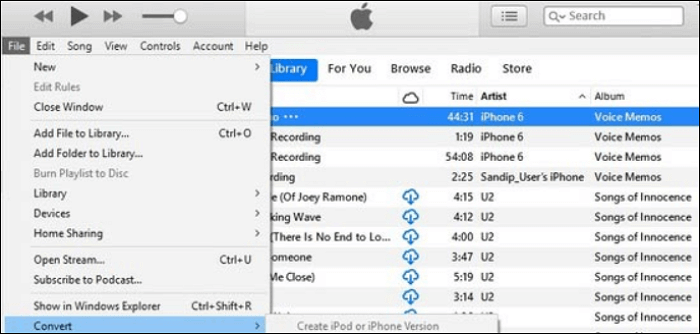
Come convertire M4A in M4R con iTunes:
Passaggio 1. Apri l'applicazione iTunes e trova il brano che desideri creare una suoneria.
Passaggio 2. Fai clic sull'audio e seleziona "Ottieni informazioni" dal menu visualizzato. Quindi, scegli "Opzioni".
Passaggio 3. Scegli il brano che desideri convertire. Fare clic su "Ora di inizio" e poi su "Ora di fine". Successivamente, fai clic su "OK".
Passaggio 4. Ora puoi creare un formato AAC della suoneria. Scegli il brano e fai clic su "Crea versione AAC". Una volta che hai la tua versione AAC, fai clic su di essa e seleziona "Mostra nel Finder". Viene visualizzata una nuova finestra in cui si trova l'AAC.
Passaggio 5. Premi Ctrl e fai clic su "Rinomina". Fai clic su "M4A a M4R", quindi fai clic su "Invio". Ti chiede di cambiare l'estensione. Fare clic su "OK". Quindi, hai la suoneria M4R.
Convertire M4A in M4R online
In questa parte sono forniti due convertitori online da M4A a M4R. Entrambi sono funzionali e fanno risparmiare tempo.
Strumento 1. Convertio
Per evitare di installare applicazioni di terze parti sul tuo computer, esiste un modo più rapido per salvare M4A come formato M4R. In tal caso, uno strumento online come Convertio può svolgere questo compito. L'intero processo di conversione richiede meno di 2 minuti e devi solo fare clic su diversi pulsanti. Poiché si tratta di un convertitore online, è necessario disporre di una connessione Internet stabile.
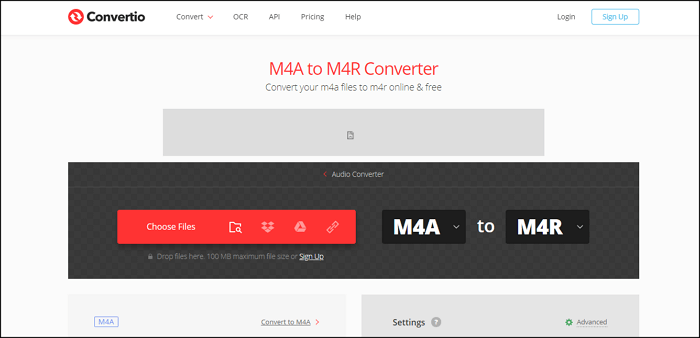
Ecco un elenco di passaggi per la conversione da M4A a M4R con Convertio:
Passaggio 1. Apri Convertio sul browser e carica l'M4A che desideri convertire. Selezionalo dal tuo computer.
Passaggio 2. Successivamente, devi scegliere il formato di output per questa conversione. Qui selezioni "A M4R".
Passaggio 3. Al termine della conversione, scarica il tuo M4R sul computer.
Strumento 2. Zamzar
Un'altra soluzione è usare Zamzar. Devi conoscere questo strumento se usi frequentemente video e audio. Consente centinaia di conversioni, inclusa la conversione da M4A a M4R. Con la semplice interfaccia, attira molti principianti. Puoi applicarlo facilmente senza conoscere molte conoscenze tecniche.

Una semplice guida per imparare a salvare M4A come M4R con Zamzar:
Passaggio 1. Apri il sito web Zamzar. Quindi, importa il file M4A che desideri convertire. Seleziona "Aggiungi file".
Passaggio 2. Scegli M4R come formato convertito in "Converti in".
Passaggio 3. Dopo l'impostazione, fai clic su "Converti ora". Infine, scarica questo file convertito sul tuo computer.
Conclusione
Per evitare di spendere soldi per acquistare suonerie, puoi convertire M4A in M4R. Garantisce che il formato audio sia adatto per le suonerie. In questo articolo imparerai diversi modi per questa conversione. Per gli utenti Windows, prova EaseUS Video Converter!

![I 13 Migliori Programmi di Conversione 4K che puoi Provare [2024 Elenco]?>](/it/images/en/video-editor/related-articles/28.jpg)

